萬盛學電腦網 >> 圖文處理 >> Photoshop教程 >> ps圖片處理 >> 利用“漸變疊加”快速P出亮麗風景照教程
利用“漸變疊加”快速P出亮麗風景照教程
效果圖: photoshop教程

原圖,色彩很一般

第一步 復制一層(顯然是廢話了,因為已經養成習慣了),點擊下面的添加圖層樣式按鈕,彈出混合模式菜單,選擇漸變疊加模式
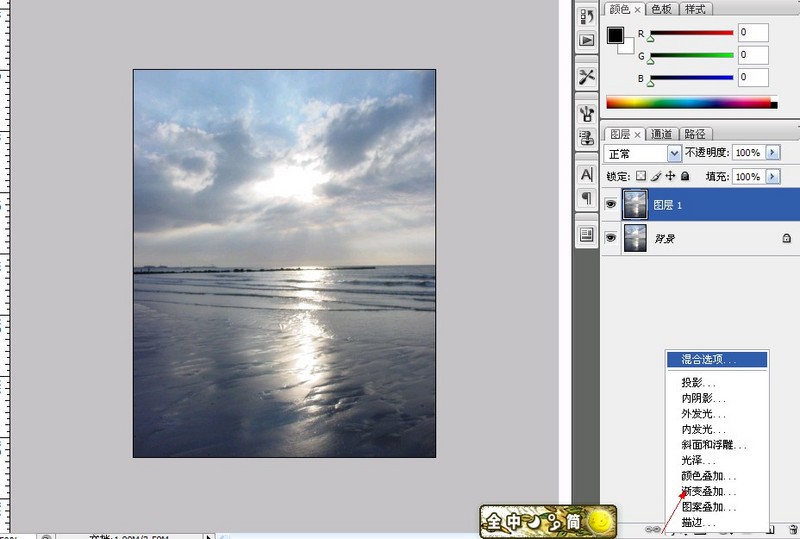
第二步 在彈出的圖層樣式菜單上,點選漸變疊加,混合模式為疊加,先不要點確定啊
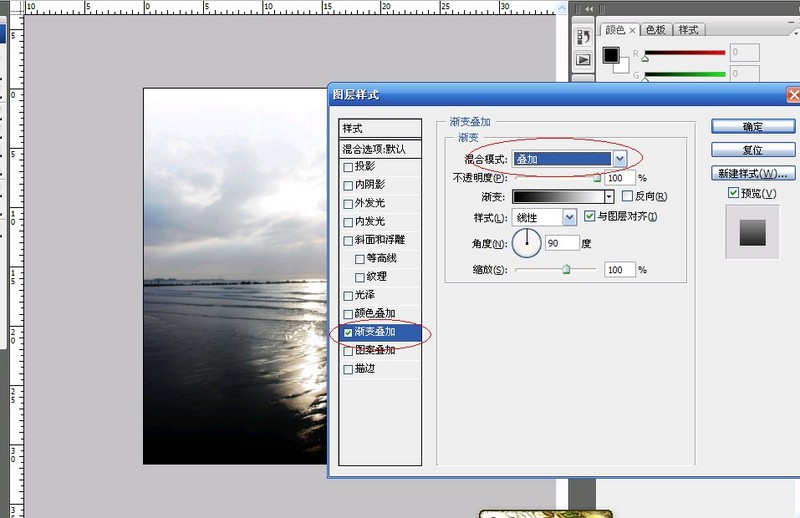
第三步 點擊圖中黑白漸變條後彈出漸變編輯器
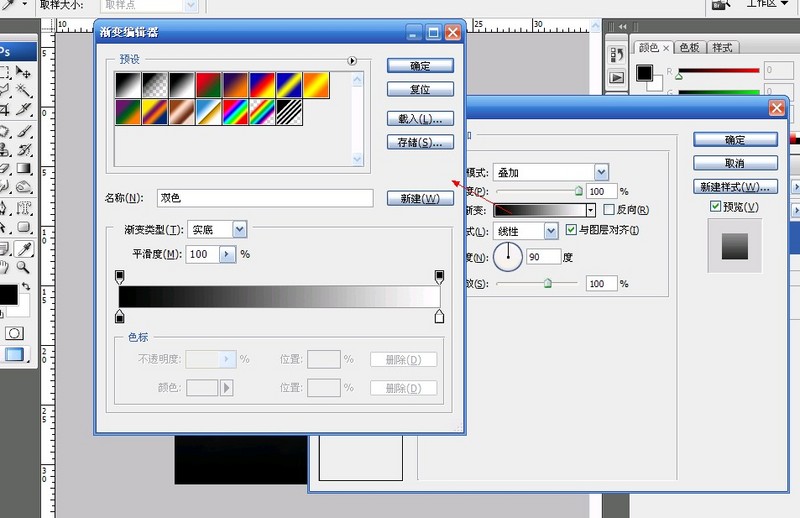
第四步 分別點擊漸變條下的色標滑塊,左邊的色標滑塊將影響圖片下部,右邊的影響圖片上部。這裡你可以自由選擇,我的僅供參考
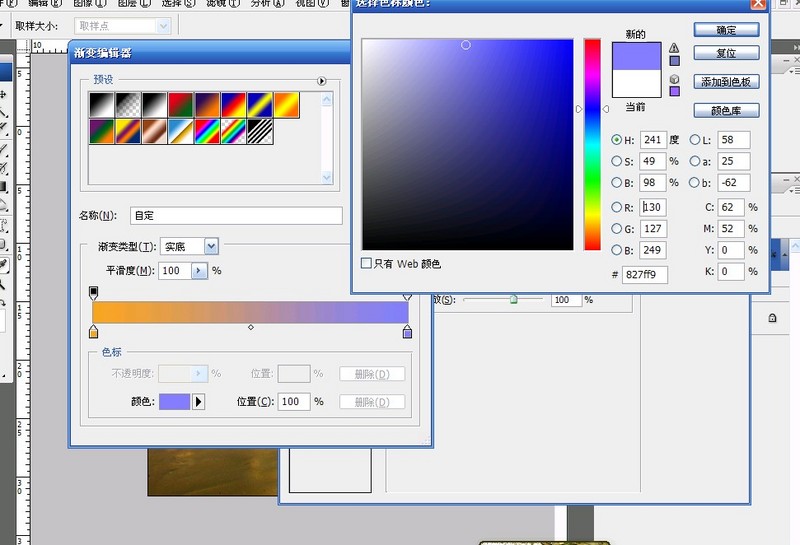
第五步 上面的全部點了確定後,效果如下,已經比較好看了呀是不是?
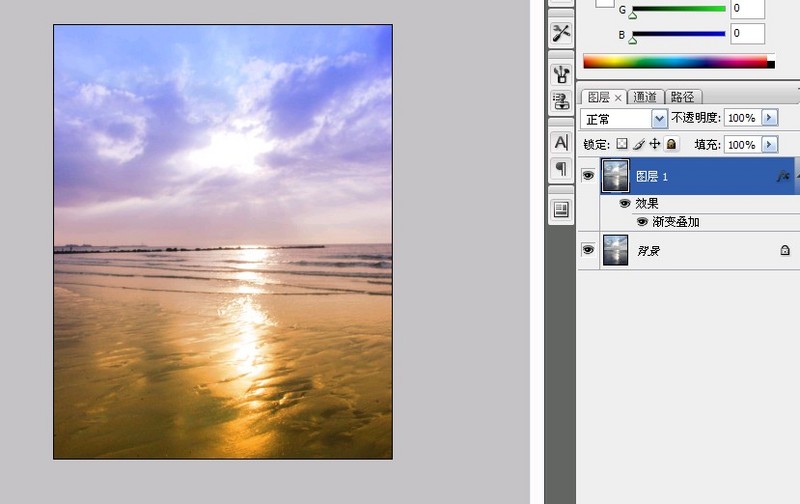
第六步 因為要把改圖P成傍晚落日余晖的效果,所以得將圖片壓暗並增加對比度。調出色階工具調整,參考下圖
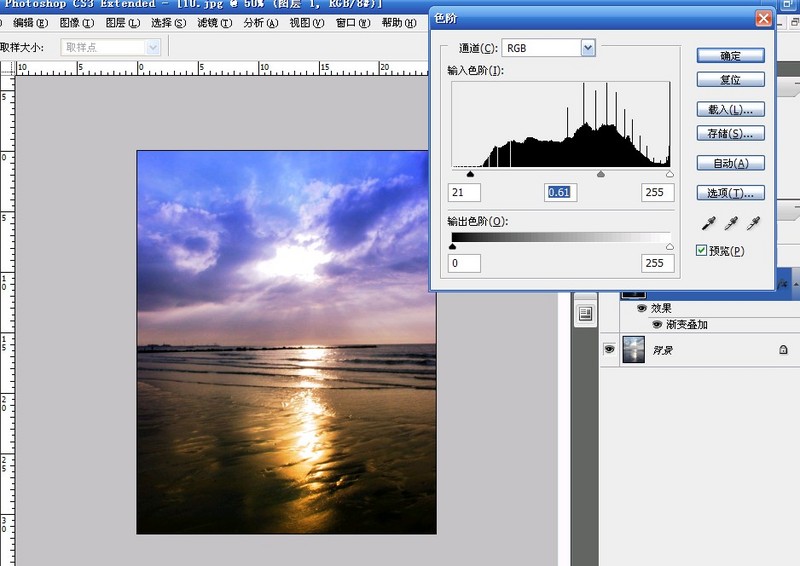
效果圖,和原圖比較一下是不是大不一樣了呢。這就是漸變疊加的魅力呀

ps圖片處理排行
軟件知識推薦
相關文章
copyright © 萬盛學電腦網 all rights reserved



